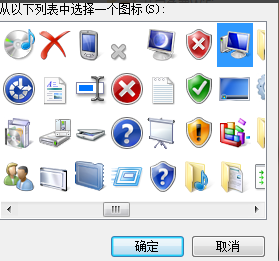方法一:
1、右击桌面上的文件夹,选择属性。
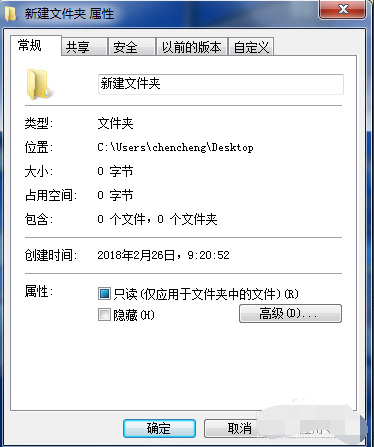
2、点击“自定义”,选择“文件夹图标”下的“更改图标”。
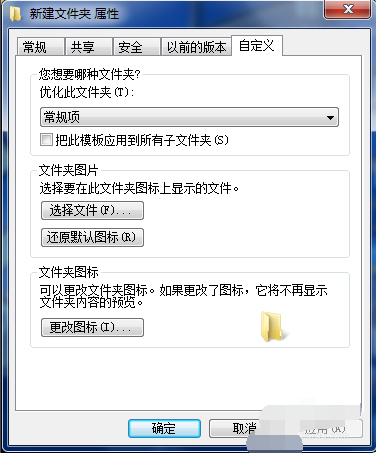
3、弹出一个更改图标窗口,里面有各式各样的图标,选择其中一个“小蝴蝶”图标,点击确定。
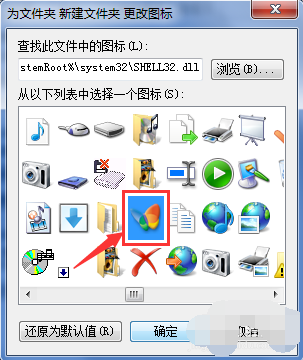
4、接着会返回上一层,点击“应用”,“确定”。
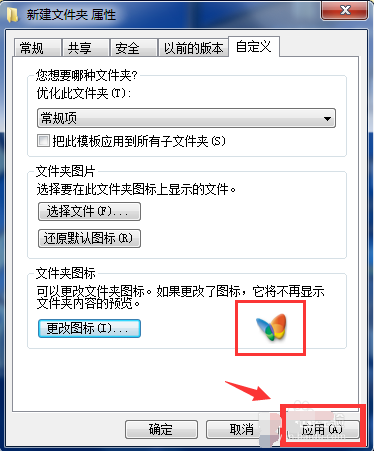
5、回到桌面文件夹图标已改变。

方法二:
1、点击桌面左下角的开始按钮,选择控制面板。
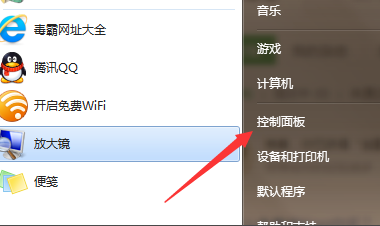
2、在控制面板界面,右下角有一个轻松访问“优化视频显示”,找到并点击这个选项。
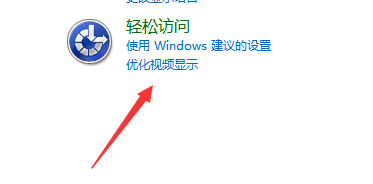
3、找到并点击下面的“个性化外观和声音效果”。
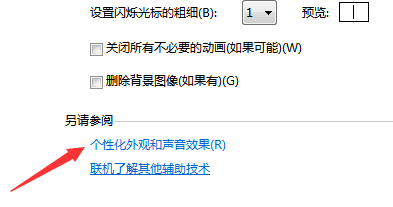
4、新打开的页面左面会发现三个设置选项,找到第一个“更改桌面图标”选项,然后点击它。
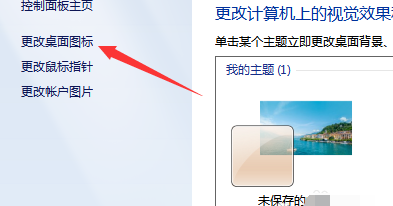
5、将自己想要更换的桌面图标选好,然后点击下面的“更改图标”选项。
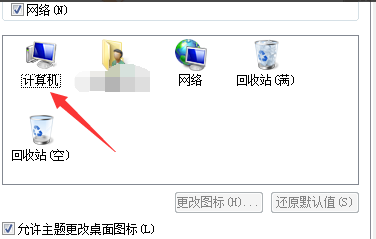
6、选好图标点击确定就可以。